Le système audio Android peut lire et enregistrer des signaux audio via une grande variété de routes, de périphériques et de configurations. Tester manuellement les fonctionnalités audio de base sur un système complexe est lent et fastidieux. Pour résoudre ce problème, CTS Verifier implémente plusieurs tests de chemins de données, qui valident automatiquement les fonctionnalités audio de base sur un grand nombre de routes et de configurations.
Il existe trois domaines de tests des chemins de données audio :
- Chemin du connecteur casque analogique, si disponible
- Chemin du haut-parleur et du micro sur l'appareil
- Chemin d'accès au périphérique audio USB (casque USB et interface audio USB)
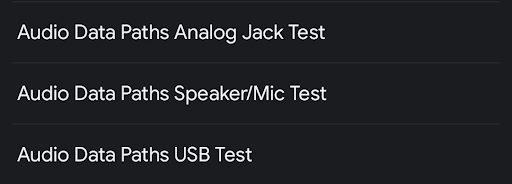
Figure 1 : Panneau des listes de test des chemins d'accès aux données audio.
Éléments courants
Avant l'exécution d'un test, le panneau de test affiche les éléments suivants :
Liste des attributs audio et indication de leur compatibilité ou non avec le DUT. Cette liste détermine les spécifications d'attribut et de chemin de données qui peuvent être exécutées. Par exemple, les chemins d'accès ou les attributs de données pour les chemins MMAP ne sont pas exécutés sur les appareils qui ne prennent pas en charge MMAP.
- Micro : le DUT contient un micro intégré.
- Haut-parleur : le DUT contient un haut-parleur intégré.
- MMAP : le DUT est compatible avec le mode audio MMAP.
- MMAP Exclusive : l'appareil testé est compatible avec le mode audio MMAP Exclusive.
Sélection d'API audio
- API Java : la lecture et l'enregistrement sont effectués avec l'API audio Java.
- API native : la lecture et l'enregistrement sont effectués avec l'API audio native.
Un bouton Calibrer l'audio pour appeler le panneau de calibration de la boucle audio et définir le niveau du signal avant d'exécuter les tests
Boutons du processus de test :
Start (Démarrer) : démarre la séquence de test. Tous les chemins de données ou configurations testables ayant échoué sont testés.
Annuler : arrête la séquence de test en cours.
Effacer les résultats : efface le code de résultat pour tous les chemins de données. Cette option permet d'exécuter la séquence de test complète après des tests précédents qui ont pu échouer.
Un panneau d'affichage de signaux (oscilloscope). Ce panneau affiche le signal pendant l'exécution des tests. Un signal affiché qui ne montre pas une onde sinusoïdale propre et de forte amplitude indique un chemin de données problématique.
Le nombre d'échantillons affichés varie en fonction du chemin d'accès aux données ou de la configuration. Il est donc normal que différents nombres de cycles de l'onde sinusoïdale apparaissent.
Liste des spécifications de configuration ou de chemin de données en cours de test. Cette liste indique les configurations possibles à exécuter sur le périphérique d'E/S audio, associées au test de chemins de données sélectionné. Les chemins de données ou les configurations valides pour le DUT et les périphériques disponibles connectés au DUT sont indiqués par un astérisque, ainsi que l'état du test (RÉUSSITE, ÉCHEC ou NON TESTÉ).
Pendant l'exécution du test, le chemin d'accès ou la configuration actuels des données sont indiqués par >> << entourant la spécification.
Pour en savoir plus, consultez l'illustration suivante :
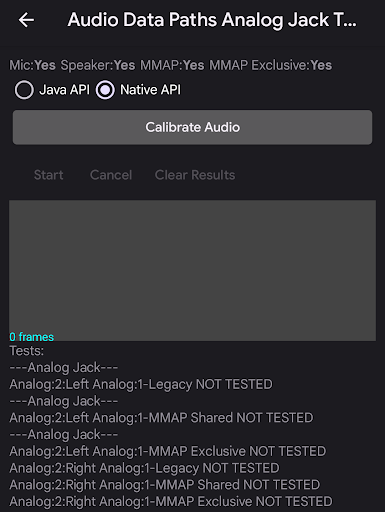
Figure 2. Panneau de test des chemins d'accès aux données audio.
Test du connecteur analogique des chemins de données audio
Le test de la prise jack analogique des chemins de données audio teste les capacités audio de base via le chemin du casque analogique. Si le DUT ne dispose pas d'une prise casque analogique, un PASS est automatiquement accordé.
Périphériques requis
Pour en savoir plus, consultez Plug-in de boucle audio.
Les figures suivantes montrent les écrans du test de la prise audio pour les chemins de données audio avant et après l'exécution :
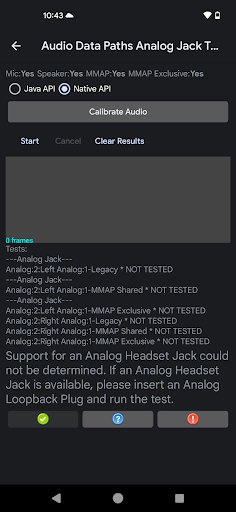
Figure 3. Le test de la prise jack analogique du chemin d'accès aux données audio est prêt à être exécuté.
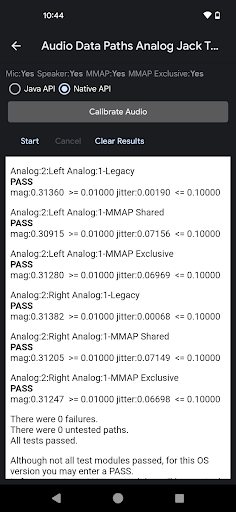
Figure 4. Test de la prise jack analogique du chemin de données audio après la réussite de la procédure.
Pour exécuter le test de la prise jack analogique des chemins de données audio :
- Insérez la fiche de boucle dans la prise casque analogique du DUT. La liste des tests est mise à jour pour afficher les chemins de données valides.
- Utilisez le panneau de calibration de la boucle audio pour définir un niveau de signal approprié.
Appuyez sur Démarrer. Le test parcourt chaque chemin d'accès ou configuration des données, et mesure l'amplitude et la gigue du signal pour déterminer si le chemin d'accès ou la configuration des données fonctionnent correctement.
Vous pouvez surveiller l'affichage du signal pour déterminer visuellement si le signal semble correct. Une fois le test exécuté, il affiche le résultat pour chaque chemin de données ou configuration.
Une fois la séquence de test terminée, l'affichage du signal et les chemins de données ou la liste de configuration sont remplacés par un panneau affichant les résultats. Les échecs pour les parties du test qui ont échoué (telles que l'amplitude ou la gigue) sont affichés en rouge, ainsi que le seuil ou l'exigence non respectés.
Cliquez sur RÉUSSITE ou ÉCHEC, selon le cas.
Test du haut-parleur et du micro pour les chemins de données audio
Le test du chemin des données audio du haut-parleur et du micro teste les capacités audio de base via le chemin du haut-parleur et du micro de l'appareil.
Périphériques requis
Aucun périphérique externe n'est requis pour ce test.
Les figures suivantes montrent les écrans des tests de haut-parleur et de micro pour les chemins de données audio avant et après leur réalisation. Les erreurs sont signalées en rouge :
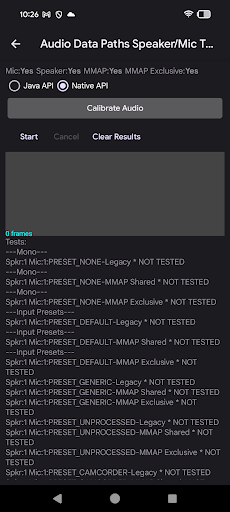
Figure 5. Chemin d'accès aux données audio. Test du haut-parleur et du micro prêt à être exécuté.
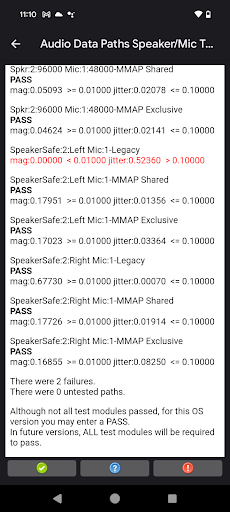
Figure 6. Test du haut-parleur et du micro du chemin de données audio une fois l'opération terminée.
Pour exécuter le test des chemins de données audio du haut-parleur et du micro :
- Placez l'appareil à tester à plat sur un bureau ou une table dans un environnement calme. Les bruits forts pendant l'exécution du test peuvent perturber l'analyse de l'audio capturé.
- Utilisez le panneau de calibration de la boucle audio pour définir un niveau de signal approprié.
Appuyez sur Démarrer. Les étapes du test parcourent chaque chemin de données ou configuration en mesurant l'amplitude et la gigue du signal pour déterminer si le chemin de données ou la configuration fonctionnent correctement.
Vous pouvez surveiller l'affichage du signal pour déterminer visuellement s'il semble correct. Le test affiche le résultat pour chaque chemin de données ou configuration au fur et à mesure de la séquence de test.
Une fois la séquence de test terminée, l'affichage du signal et les chemins de données ou la liste de configuration sont remplacés par un panneau affichant les résultats. Les échecs pour les parties du test qui ont échoué (telles que l'amplitude ou la gigue) sont affichés en rouge, ainsi que le seuil ou l'exigence non respectés.
Cliquez sur RÉUSSITE ou ÉCHEC, selon le cas.
Test USB des chemins de données audio
Le test des chemins de données audio USB teste les capacités audio de base via le chemin du périphérique audio USB (casque USB et interface audio USB).
Périphériques requis
Pour en savoir plus, consultez Interface audio USB.
Les figures suivantes montrent les écrans des chemins de données audio du test USB avant et après l'exécution :
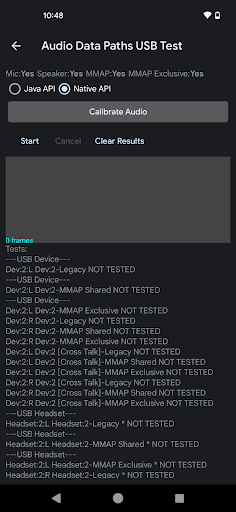
Figure 7. Le test USB du chemin d'accès aux données audio est prêt à être exécuté.
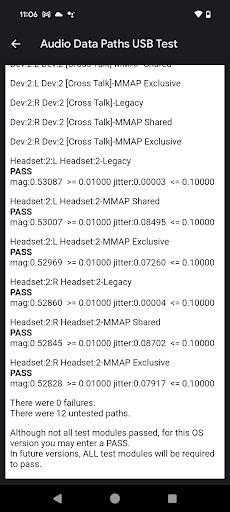
Figure 8. Test USB du chemin d'accès aux données audio après la réussite de la procédure.
Pour exécuter le test USB des chemins de données audio :
Connectez le périphérique audio USB au DUT. La séquence de test doit être exécutée séparément pour chacun des cas suivants :
- Adaptateur pour casque audio USB vers analogique avec un bouchon de bouclage inséré
- Une interface audio USB avec des câbles de raccordement reliant les sorties aux entrées
Utilisez le panneau de calibration de la boucle audio pour définir un niveau de signal approprié.
Appuyez sur Démarrer. Les étapes du test parcourent chaque chemin de données ou configuration en mesurant l'amplitude et la gigue du signal pour déterminer si le chemin de données ou la configuration fonctionnent correctement.
Vous pouvez surveiller l'affichage du signal pour déterminer visuellement s'il semble correct. Le test affiche le résultat pour chaque chemin de données ou configuration au fur et à mesure de la séquence de test.
Une fois la séquence de test terminée, l'affichage du signal et les chemins de données ou la liste de configuration sont remplacés par un panneau affichant les résultats. Les échecs pour les parties du test qui ont échoué (telles que l'amplitude ou la gigue) sont affichés en rouge, ainsi que le seuil ou l'exigence non respectés.
Répétez les étapes 1 à 3 pour le périphérique USB non testé.
Cliquez sur RÉUSSITE ou ÉCHEC, selon le cas.
Interpréter les résultats du test
Pour chaque configuration, une onde sinusoïdale est générée en sortie et l'entrée est capturée. Le test tente de détecter une onde sinusoïdale à l'entrée avec la même fréquence que la tonalité générée.
Pour chaque configuration, les mesures magnitude et jitter sont affichées. Elles sont définies comme suit :
Magnitude : la magnitude (ou le niveau) de l'onde sinusoïdale d'entrée est analysée de manière similaire à une transformée de Fourier rapide (FFT). Si la magnitude est trop faible, cela peut signifier que le signal est bloqué ou qu'un canal spécifique ne fonctionne pas. Cela peut également signifier que le volume de sortie ou le gain d'entrée sont trop faibles. La magnitude doit atteindre un certain niveau pour que le test soit réussi.
Jitter : la phase de l'onde sinusoïdale capturée est également mesurée par rapport au signal généré. Une phase relative constante indique que le signal capturé correspond au signal généré. Si la phase relative change, cela signifie que le signal généré est corrompu ou qu'un autre signal, tel que du bruit, est capturé. Les variations de phase relative sont appelées jitter.
Si l'entrée ne fait que capturer un bruit fort, l'amplitude peut être élevée, car le bruit peut contenir toutes les fréquences d'onde sinusoïdale. Dans ce cas, l'analyseur ne peut pas se verrouiller sur l'onde sinusoïdale générée, ce qui entraîne un jitter élevé.
Le tableau suivant interprète le résultat pour différentes combinaisons de mesures de magnitude et de gigue :
| Magnitude | Gigue | Résultat | Interprétation |
|---|---|---|---|
| Élevée | Faible | RÉUSSITE | Une version propre de l'onde sinusoïdale de sortie est capturée. |
| Élevée | Élevée | NUL | Un bruit fort ou un signal très corrompu est capturé. |
| Faible | Faible | NUL | Un signal clair est enregistré à un niveau trop faible. |
| Faible | Élevée | NUL | Un signal faible corrompu ou bruyant est capturé. |
Si le test CTS Verifier échoue, exécutez le test Data Paths dans la dernière version d'OboeTester. L'outil OboeTester affiche un rapport détaillé et peut vous aider à résoudre le problème.

